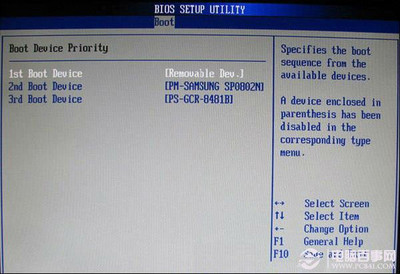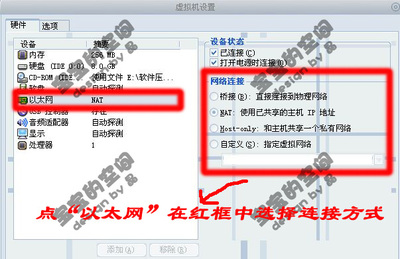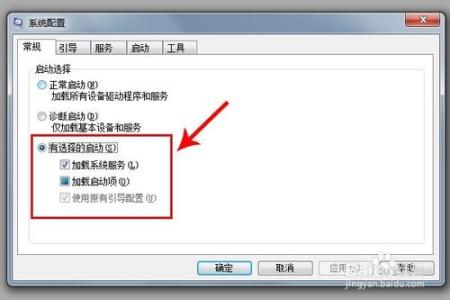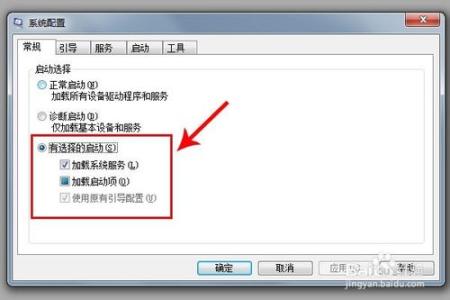不管是win7还是win10系统,当我们的电脑使用中感到开机慢、运行慢,可以尝试通过硬件升级、更改启动方式、加快电脑运行速度。下面是小编为大家整理的关于win10系统电脑启动慢的相关资料,希望对您有所帮助!
win10系统电脑启动慢的解决方法
方法一:硬件升级
现在很多笔记本已经开始内置固态硬盘(SSD),自助攒机的朋友也多喜欢加上SSD,基于闪存不怕震无噪音、读写速度数倍于传统机械硬盘的种种优点,没有不上固态的理由。上固态后,不仅开机快,软件启动、响应速度也大大提高。选购时则主要考虑主控芯片、闪存颗粒和缓存大小等参数,多去相应贴吧做做功课即可;
同样,现在很多本子已经是8G内存起步了,开启多任务或启动大应用时,4G内存已经捉襟见肘,难以应对。正值内存白菜价之际,加内存条以很小的花销来有效提高电脑运行效率,值得一试;

虽说现在的电脑性能瓶颈都在硬盘,上固态后可极大地提升使用体验,但运行多任务、大应用时,除了大内存的必要支持,CPU的性能同样至关重要,一颗四核标压i7无疑是提高效率的上佳之选。根据自身需求及预算合理选择CPU,只是现在绝大多数本子已不能更换CPU,所以尽量一步到位的选择适合自己的本子。
方法二:启动方式
方法一中通过升级电脑硬件最大限度提升开机及运行效率,如果不想花钱,则可以尝试以下设置。进电脑BIOS,设置为UEFI启动方式(没有原来繁琐的自检过程因而启动更快!),但必须GPT分区支持,即整块硬盘格式化为GPT分区方式;
推荐的方式是,下载官方原版系统镜像,直接解压到FAT32格式的U盘根目录,u盘启动电脑,设置了如上UEFI启动,U盘安装过程中删除当前硬盘所有分区(预先备份硬盘文件!!!)直接下一步开始安装,完成后即自动转为GPT分区,如图;
因为win7对UEFI支持得不够好,所以要使用UEFI启动方式,建议如上方法安装win8.1或win10,配合图中的快速启动设置(一种类似休眠的启动方式),即便机械硬盘在开机启动项不多的情况下也能实现20秒左右开机。
 爱华网
爱华网